Neste guia, mostrarei como alterar os gráficos e a resolução da tela no VRchat.
Prefácio
Anteriormente, para alterar as configurações gráficas e a resolução da tela no VRchat, você precisava acessar o menu Unity pressionando Shift + Launch Game pela Biblioteca Steam. Este menu foi removido. Em vez disso, as configurações gráficas foram adicionadas ao próprio jogo, mas essas configurações não são fáceis de encontrar, pois foram adicionadas no lugar errado.
Configurações gráficas
Primeiro, vá ao menu e clique em Segurança.
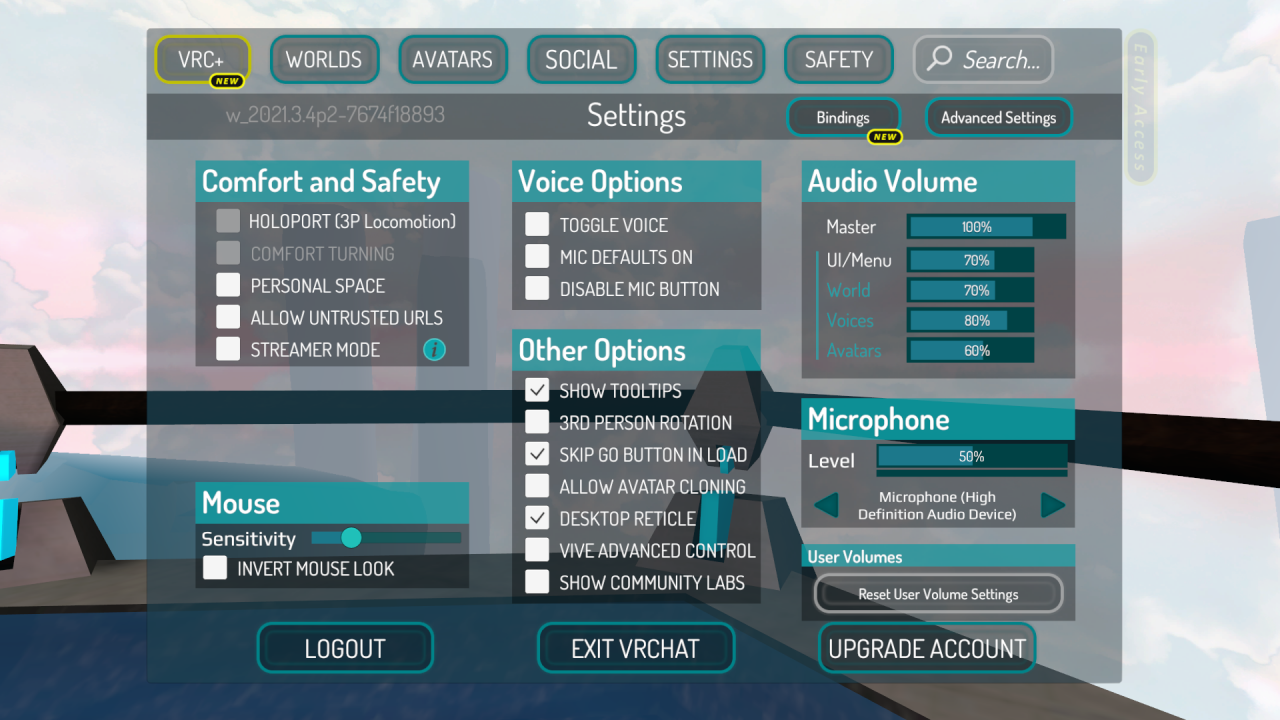 Em seguida, clique em Opções de desempenho.
Em seguida, clique em Opções de desempenho.
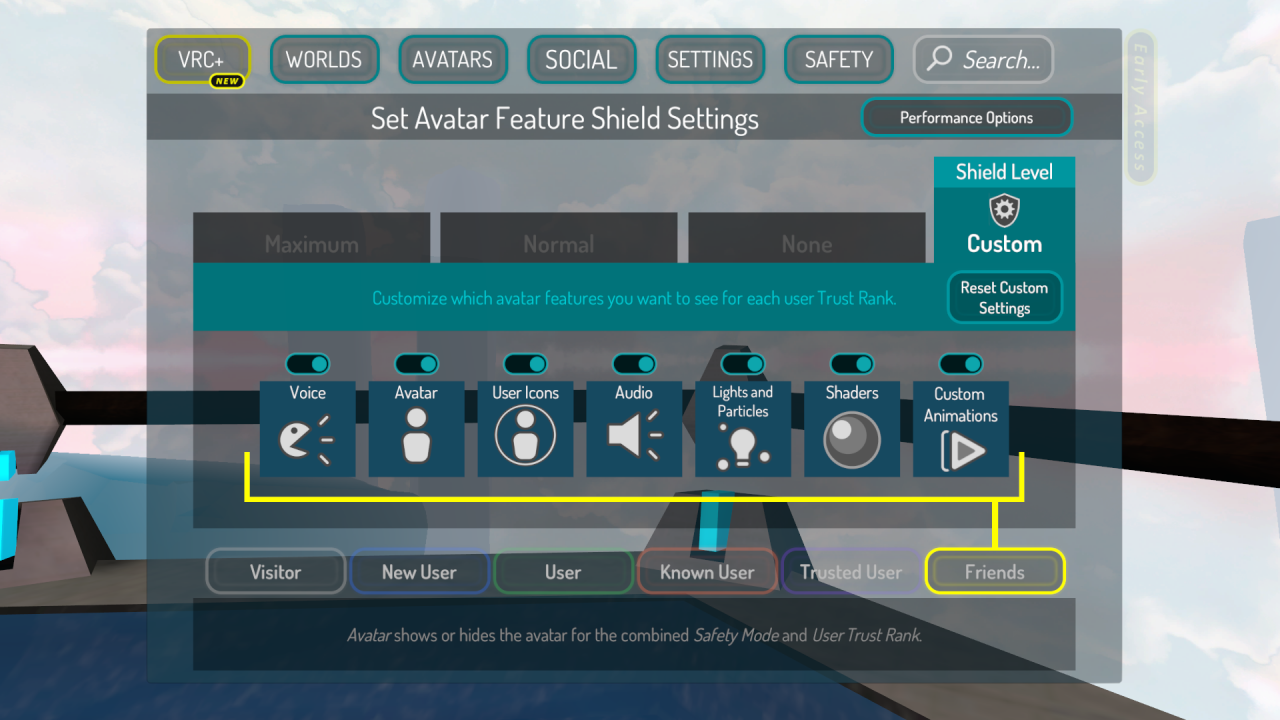 E clique em Av. Gráficos.
E clique em Av. Gráficos.
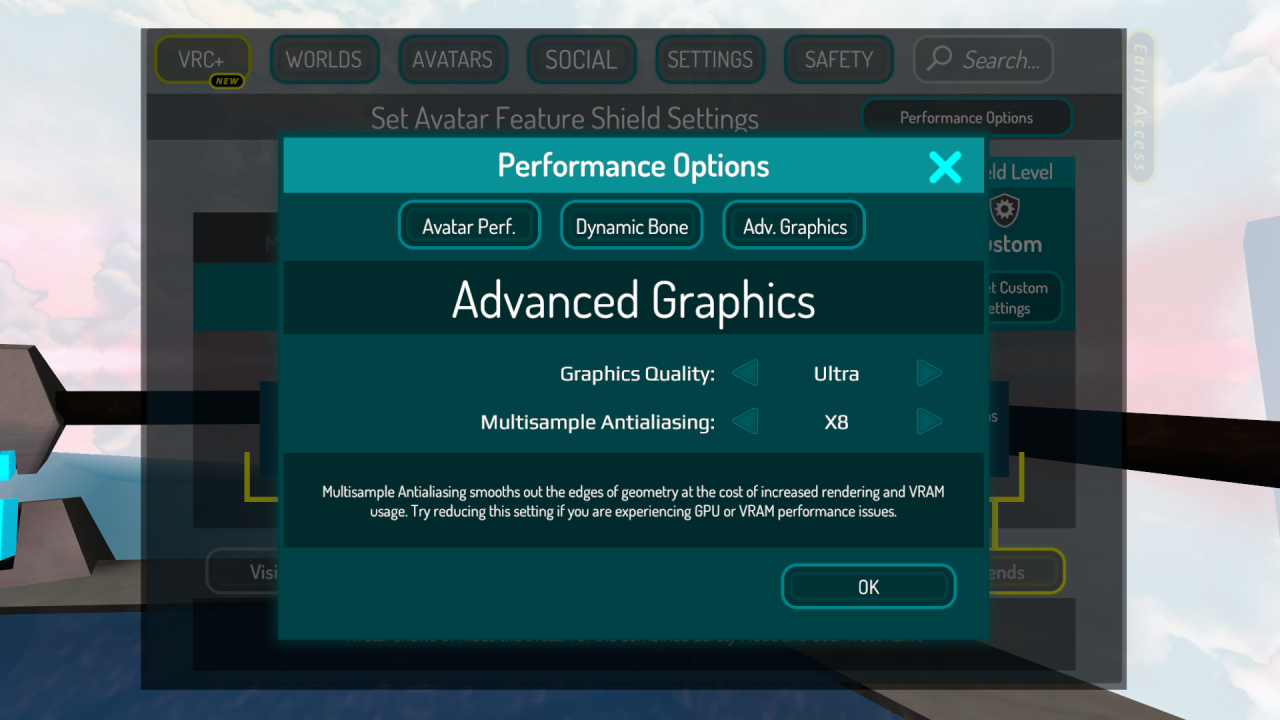 Isso é tudo. Escolha qualidade gráfica e anti-aliasing multisample.
Isso é tudo. Escolha qualidade gráfica e anti-aliasing multisample.
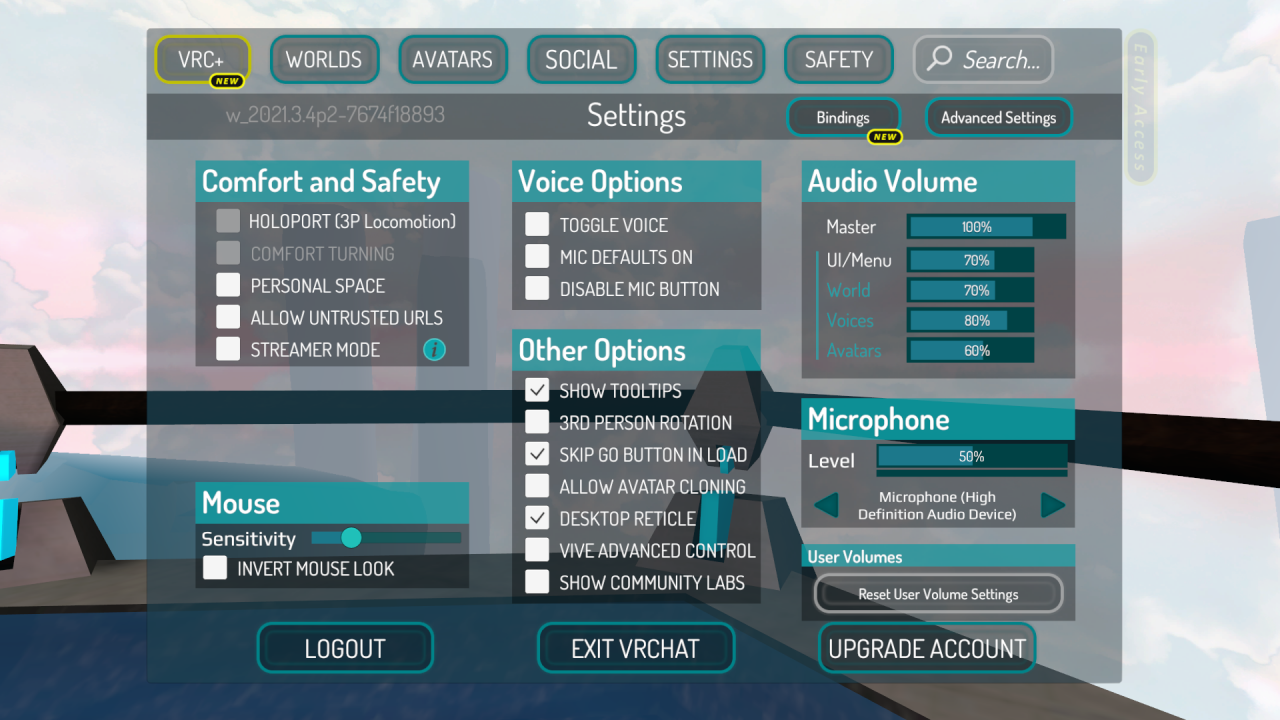 Em seguida, clique em Opções de desempenho.
Em seguida, clique em Opções de desempenho.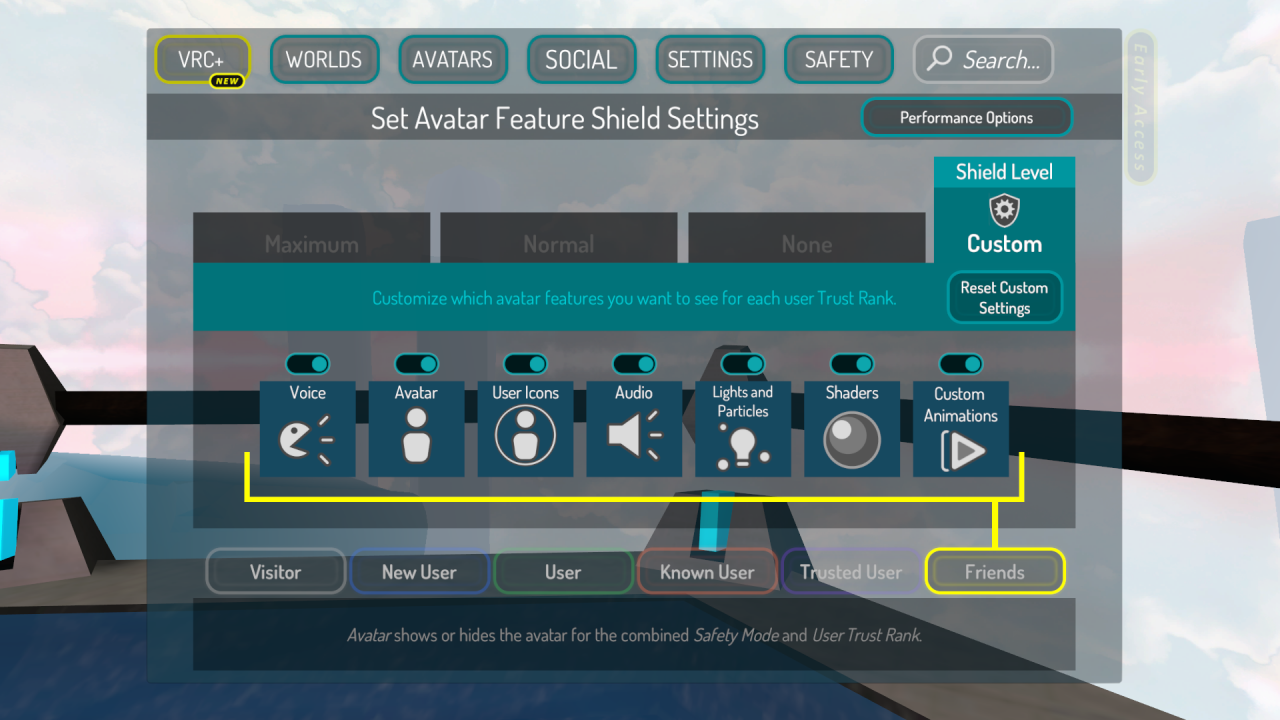 E clique em Av. Gráficos.
E clique em Av. Gráficos.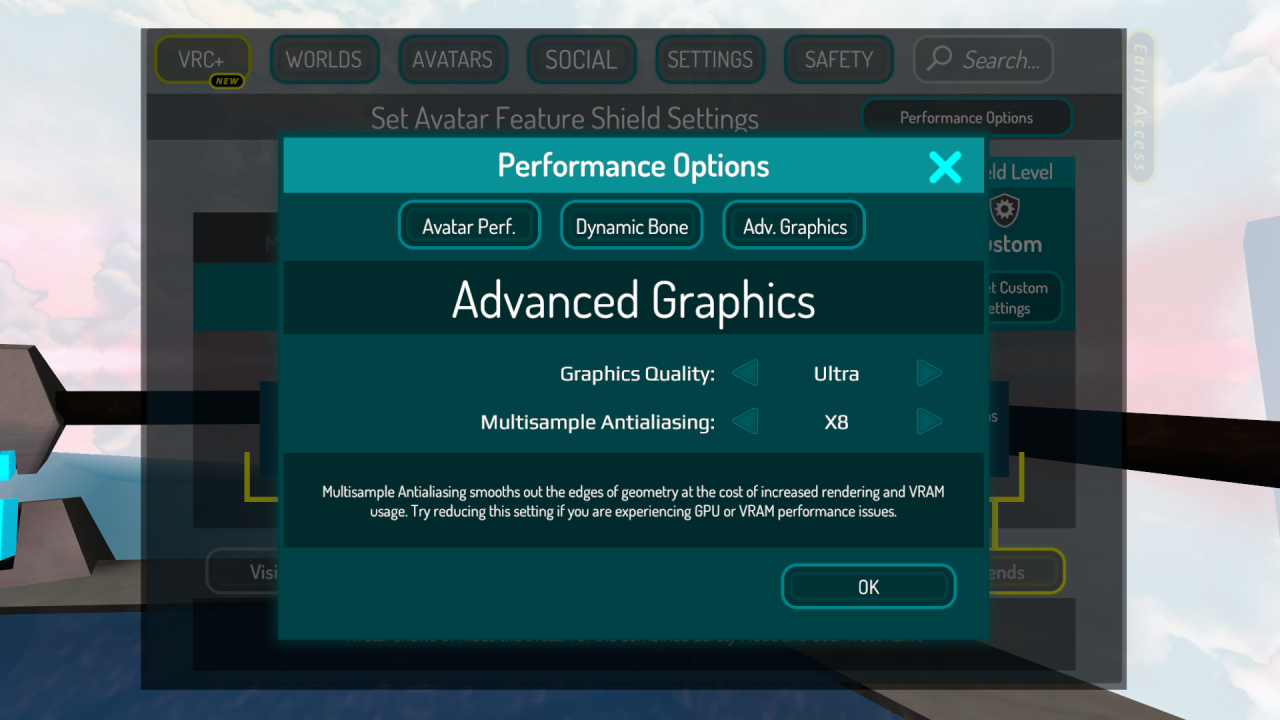 Isso é tudo. Escolha qualidade gráfica e anti-aliasing multisample.
Isso é tudo. Escolha qualidade gráfica e anti-aliasing multisample.
Alterando a resolução da tela
Vá para a biblioteca Steam e selecione VRchat. Clique com o botão direito e selecione “Propriedades”.
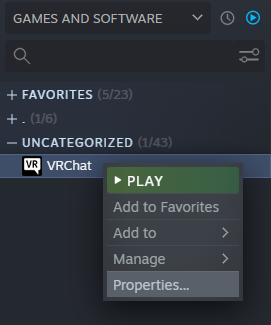
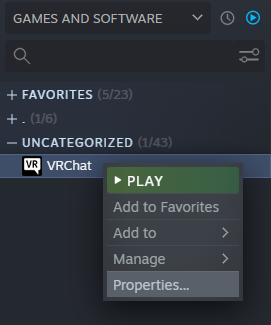
Neste menu, na aba “Geral”, precisamos da linha “Opções de lançamento”.
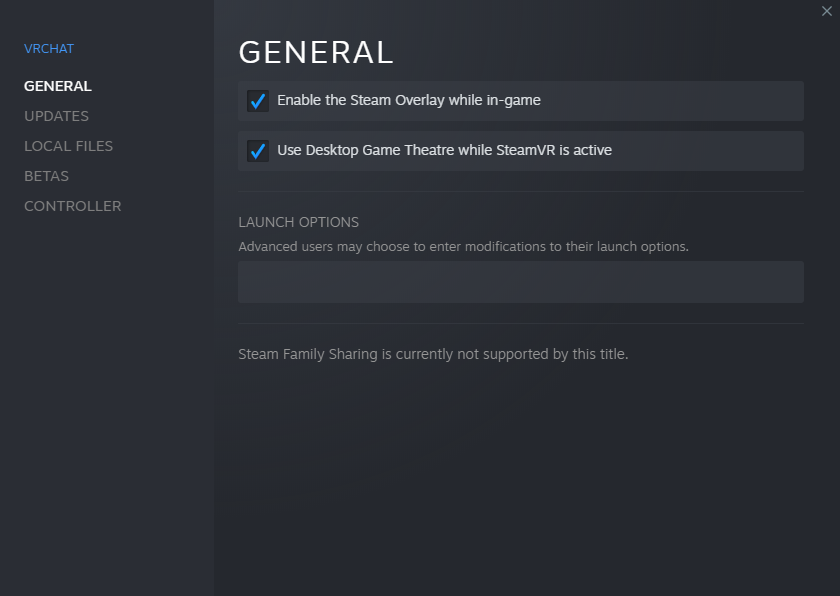
Aqui você precisará escrever o seguinte comando: -screen-width 1920 -screen-height 1080
Em vez de 1920 e 1080, você pode inserir a resolução de tela atual do monitor.
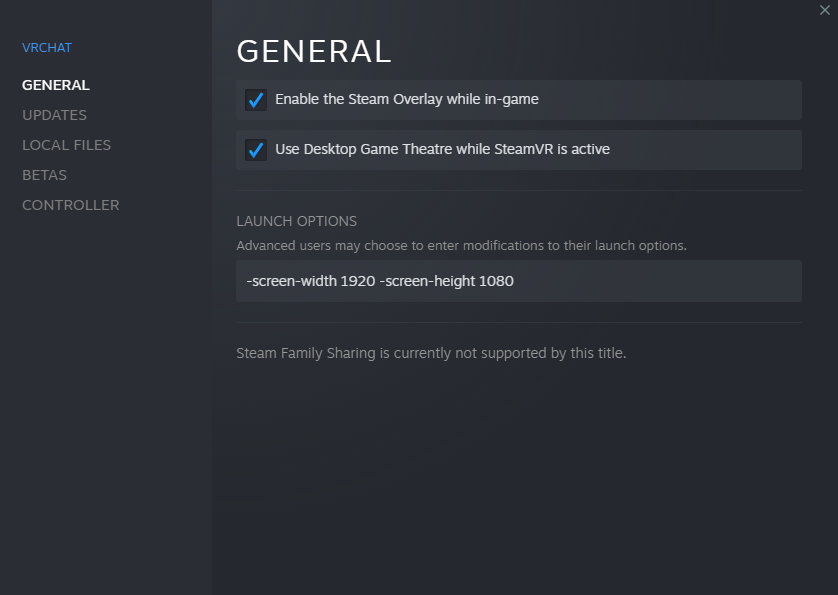
Em vez de 1920 e 1080, você pode inserir a resolução de tela atual do monitor.
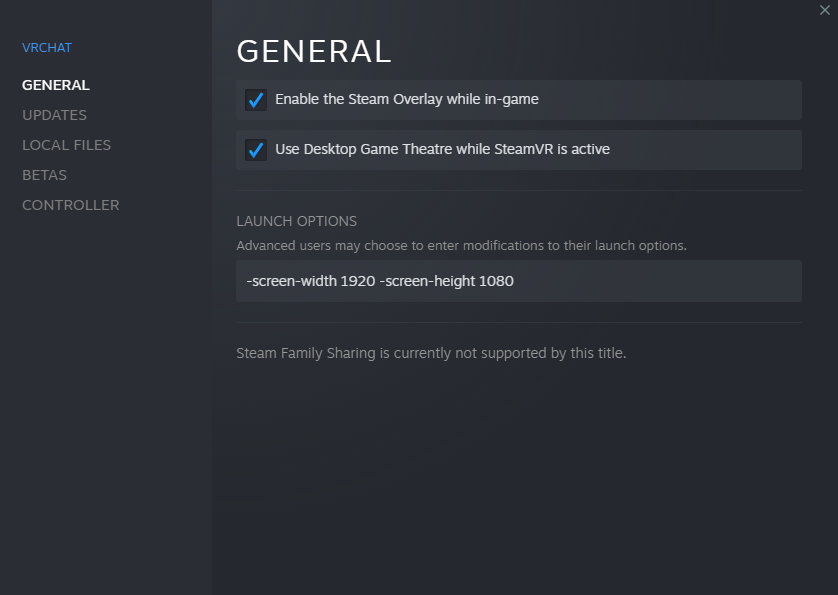
Depois de escrever o comando, clique na cruz e inicie o VRchat.
Modo tela cheia
Se o VRchat estiver no modo de janela, pressione ALT + Enter e o jogo entrará no modo de tela cheia.
By Sandrxid
